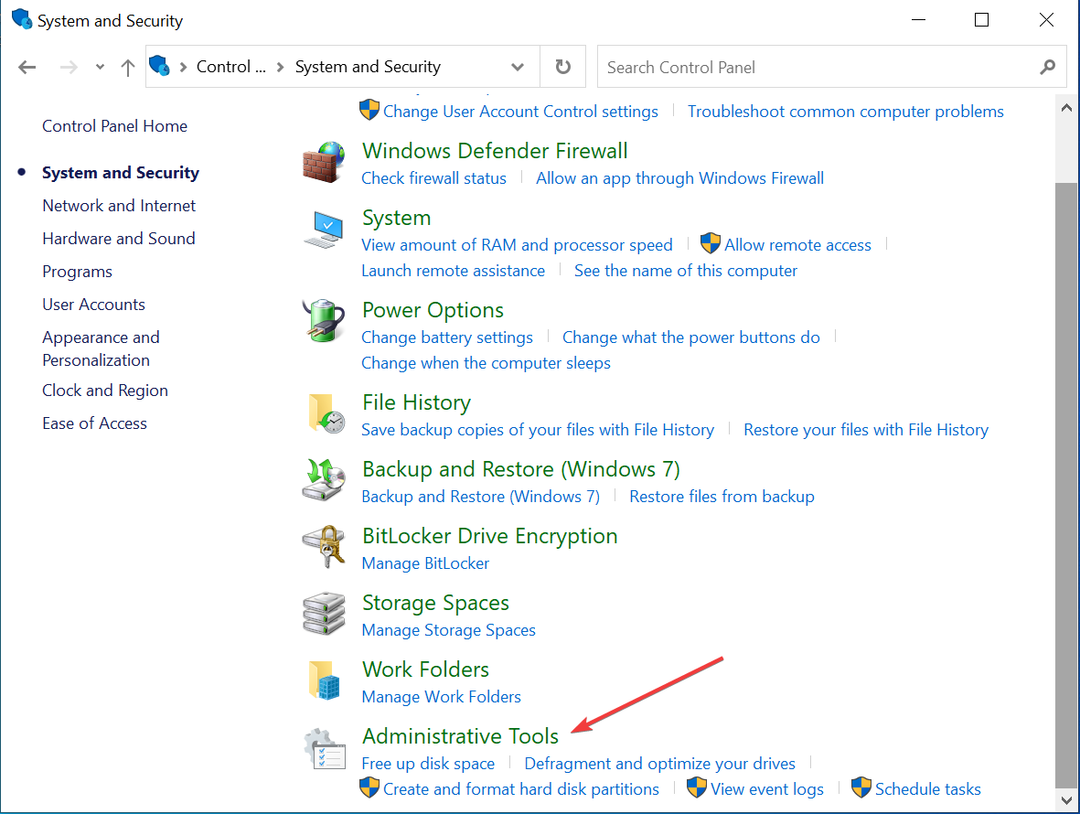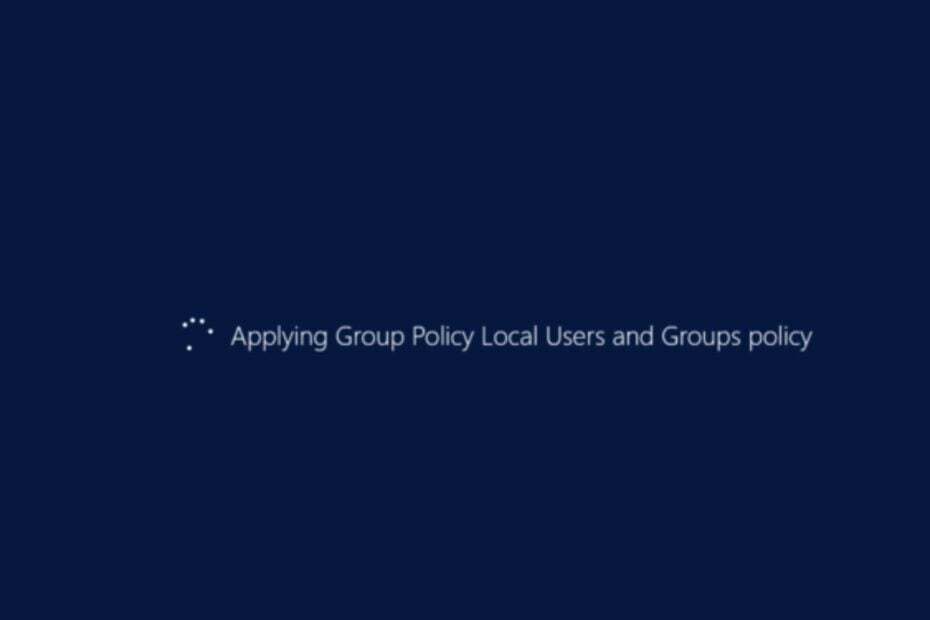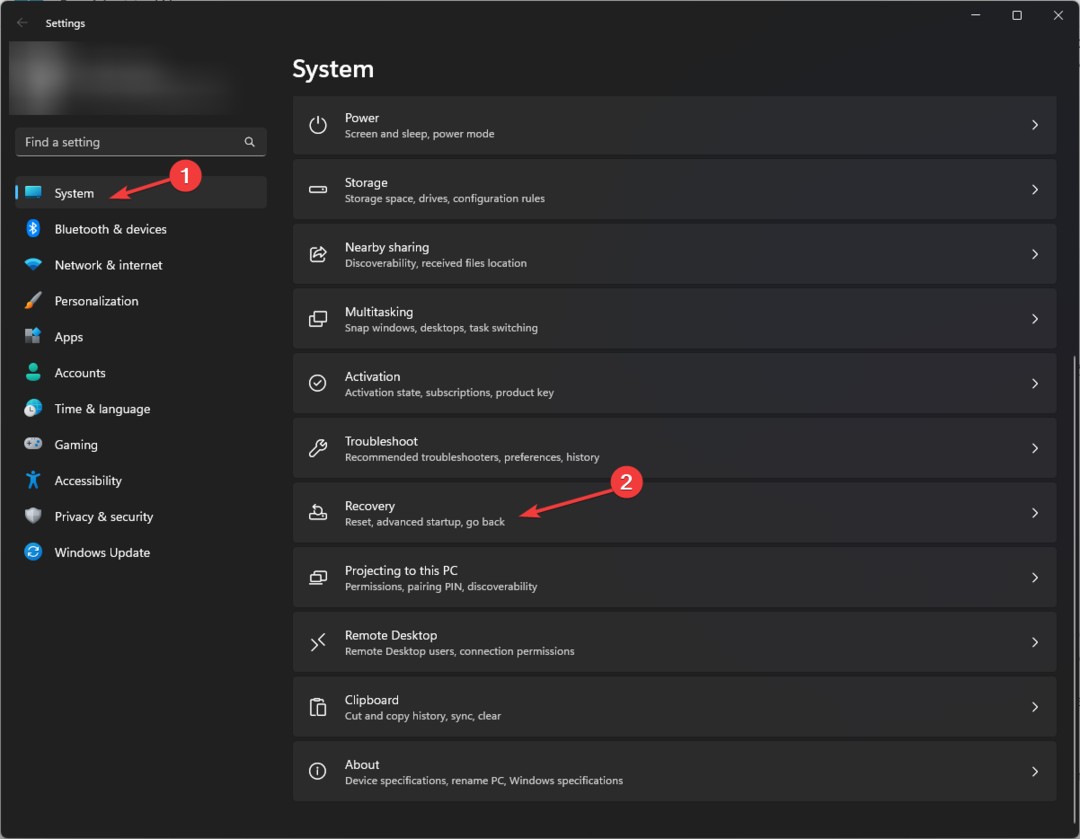Il blocco dinamico è un'ottima funzionalità inserita in Windows 10 che blocca automaticamente il tuo PC Windows 10 quando sei lontano dal PC. Considera solo una situazione in cui hai lasciato improvvisamente il tuo edificio e hai dimenticato di bloccare il tuo PC. In tal caso quei 5 minuti in cui il tuo PC va in sospensione e si blocca automaticamente sono sufficienti per consentire a qualcun altro di rubare i tuoi dati o manipolare i tuoi file. Ma, utilizzando questa funzione, questo PC si blocca istantaneamente quando ti allontani dal computer. Non è fantastico. Vediamo come utilizzare il blocco dinamico sul tuo PC.
Come usare il blocco dinamico
Passaggio 1 – Apri impostazioni in Windows 10 facendo clic sul menu di avvio e facendo clic sull'icona dell'ingranaggio.

Passaggio 2: ora, fai clic su dispositivi .
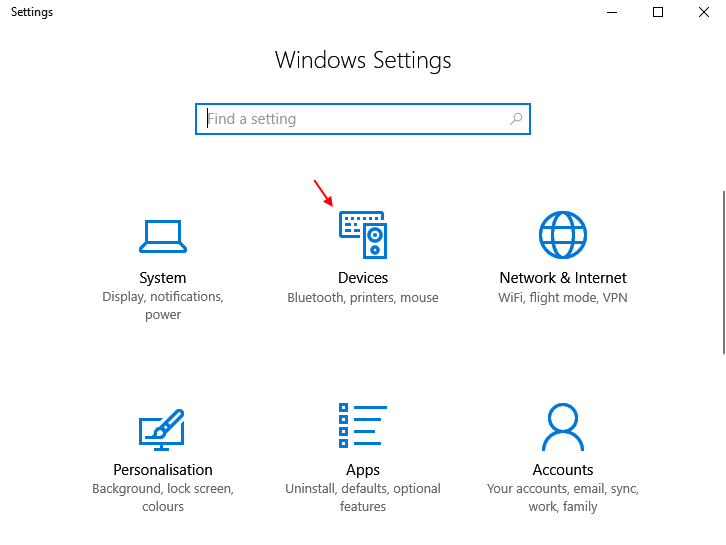
Passaggio 3 – Ora, fai clic su aggiungere un dispositivo Bluetooth.
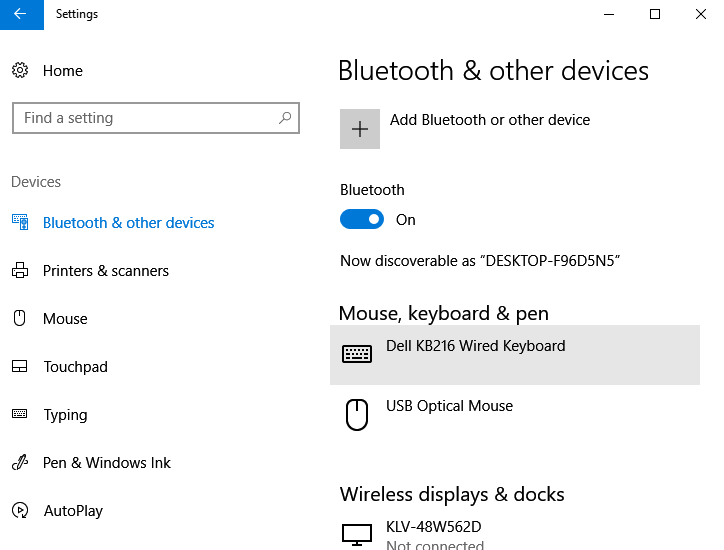
Passaggio 4 – Ora, fai clic su Bluetooth dispositivo. ancora.
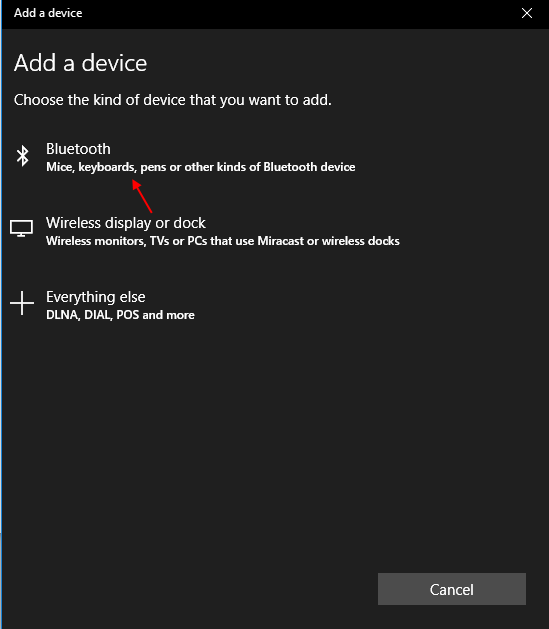
Passaggio 5: assicurati che il bluetooth sia acceso anche sul telefono. Vai a
impostazioni bluetooth sul tuo telefono e fai clic su aggiungi un dispositivo.Fare clic sul desktop per abbinalo al tuo telefono tramite Bluetooth al tuo PC.
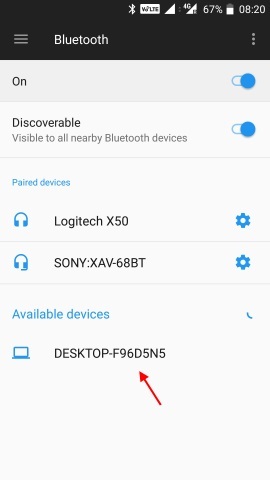
Passaggio 6 – Ora, ancora una volta vai a impostazioni pannello e scegli Conti.
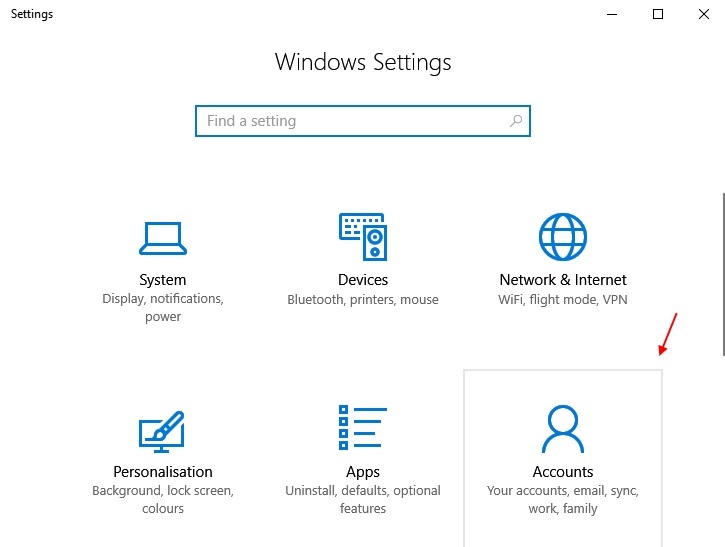
Passaggio 7 – Ora, fai clic su opzioni di accesso da sinistra.
Passaggio 8 – Ora, seleziona la casella di controllo dicendo blocco dinamico a destra come mostrato.
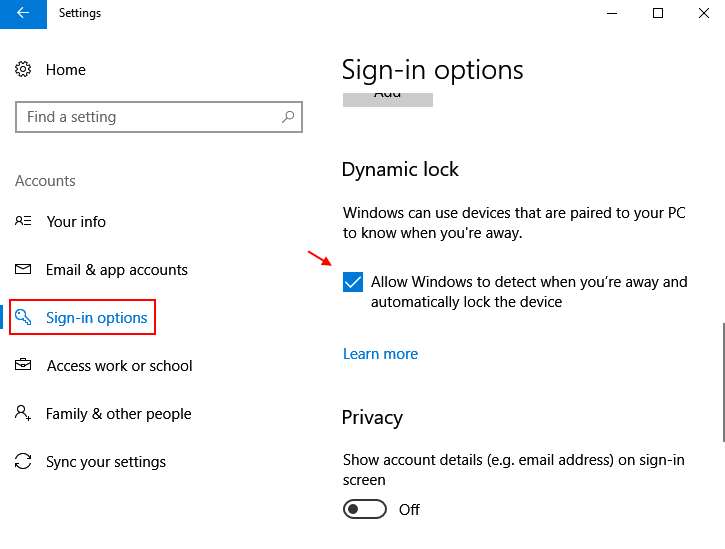
Questo è tutto. Ora il blocco dinamico è attivato sul PC e sul telefono.
Ora, ogni volta che ti allontanerai dal tuo PC con il telefono, il PC Windows 10 rileverà che sei lontano e bloccherà immediatamente il tuo PC.